1、打开白板教学软件,进入其主界面中;

2、点击插入菜单;
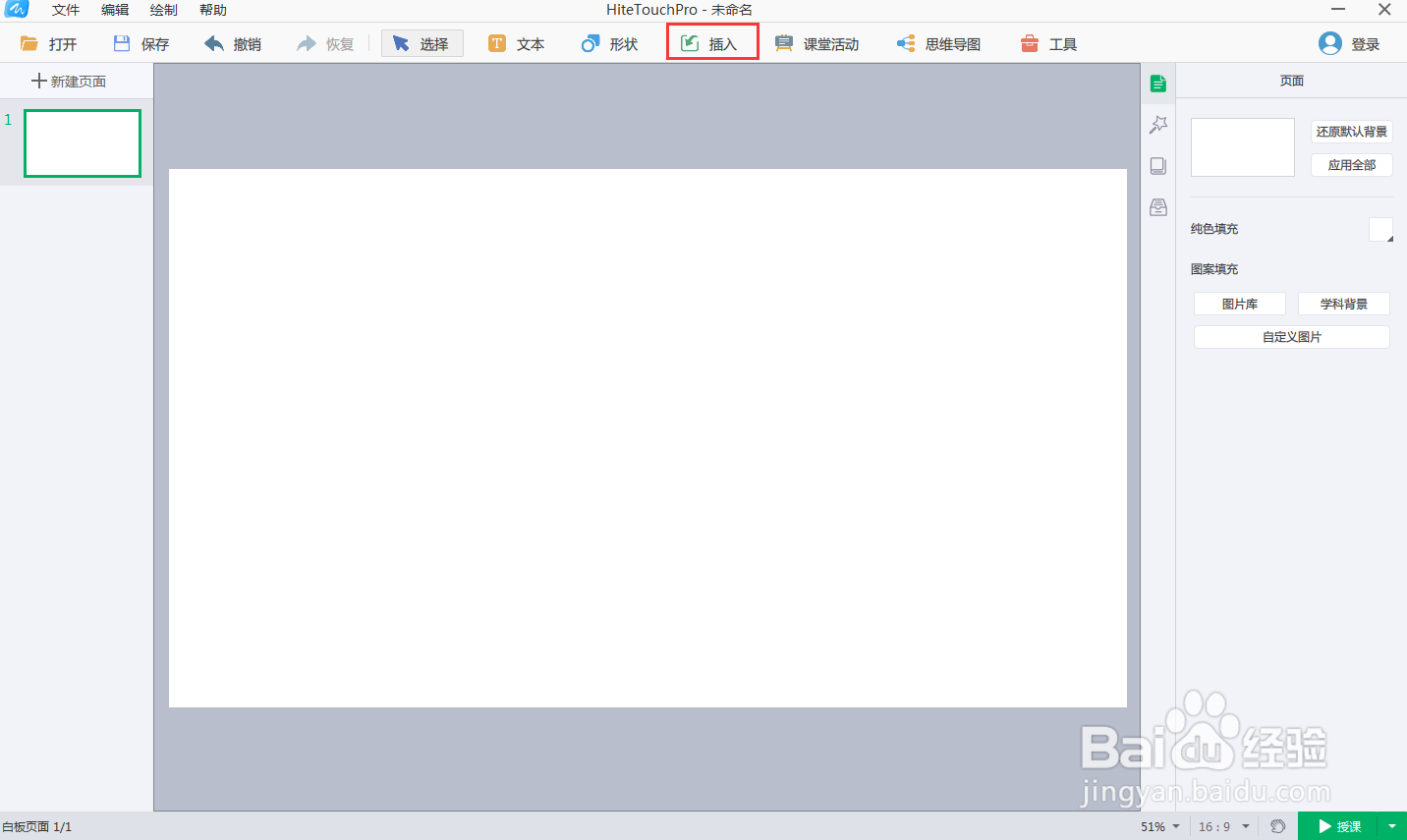
3、选择图片;

4、选中一张图片,按确定;
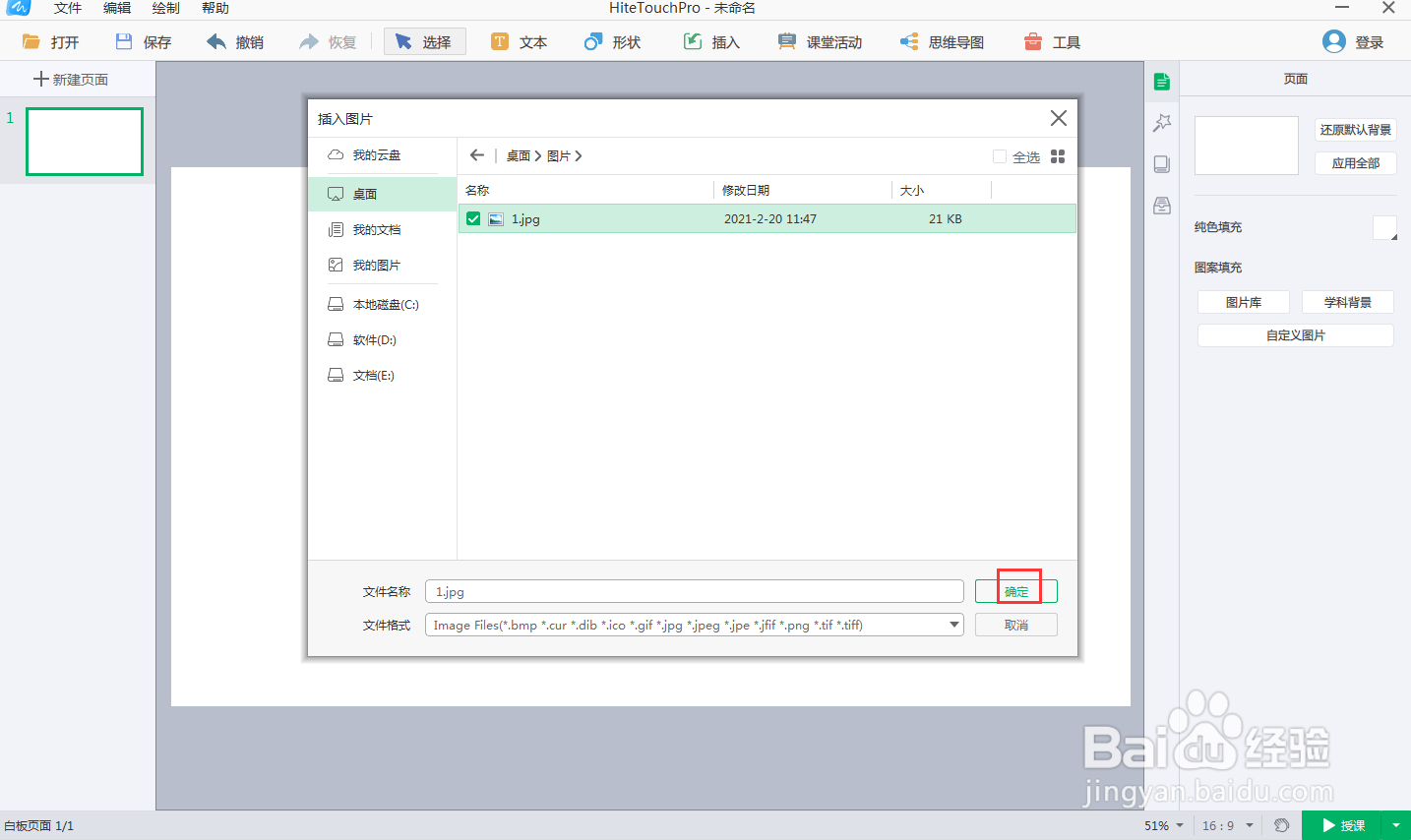
5、将图片添加到白板中;

6、用鼠标向外拖动右下角的圆形句柄,将图片变大;
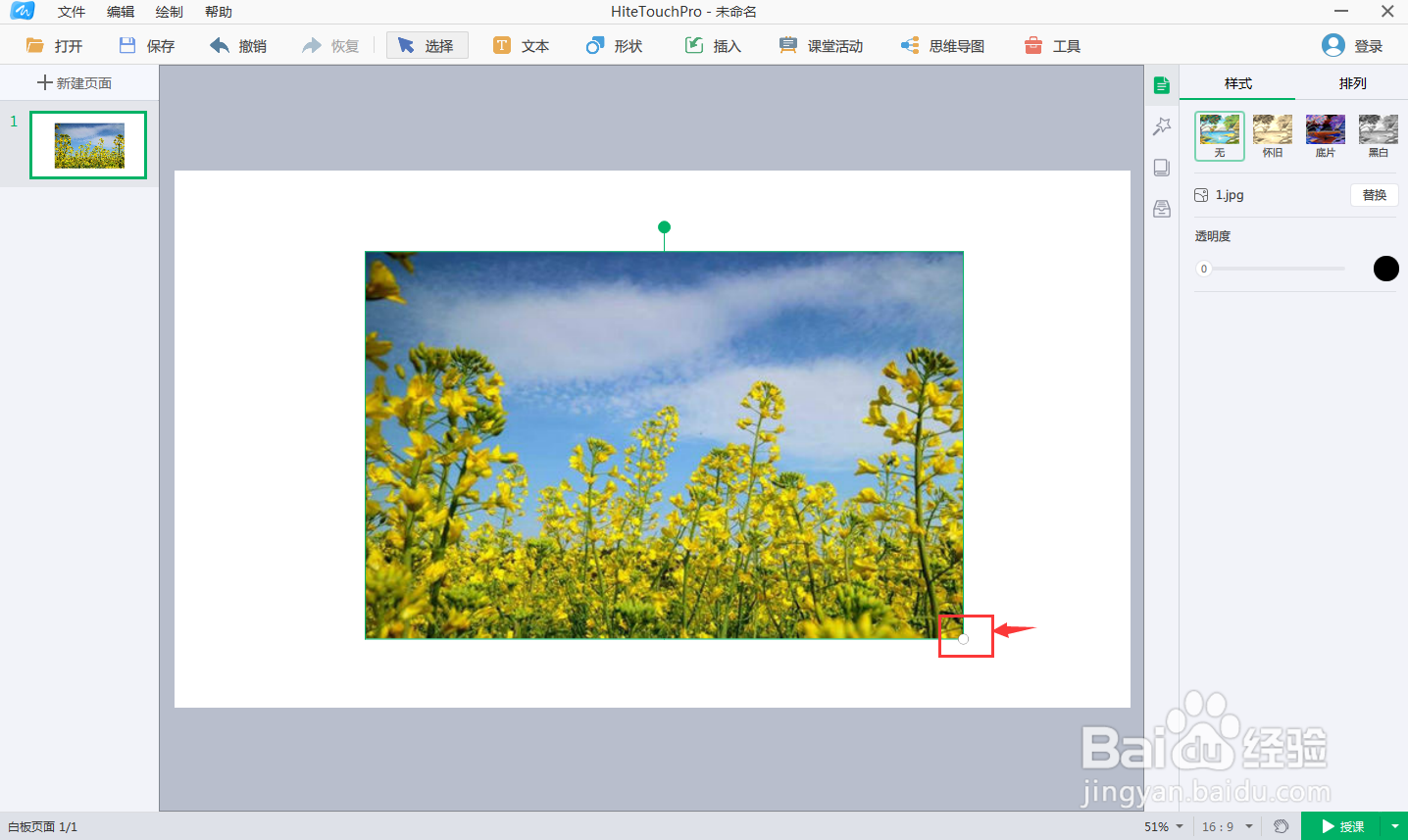
7、我们就在白板中插入了一张图片,并修改了其大小。

时间:2024-10-14 14:40:48
1、打开白板教学软件,进入其主界面中;

2、点击插入菜单;
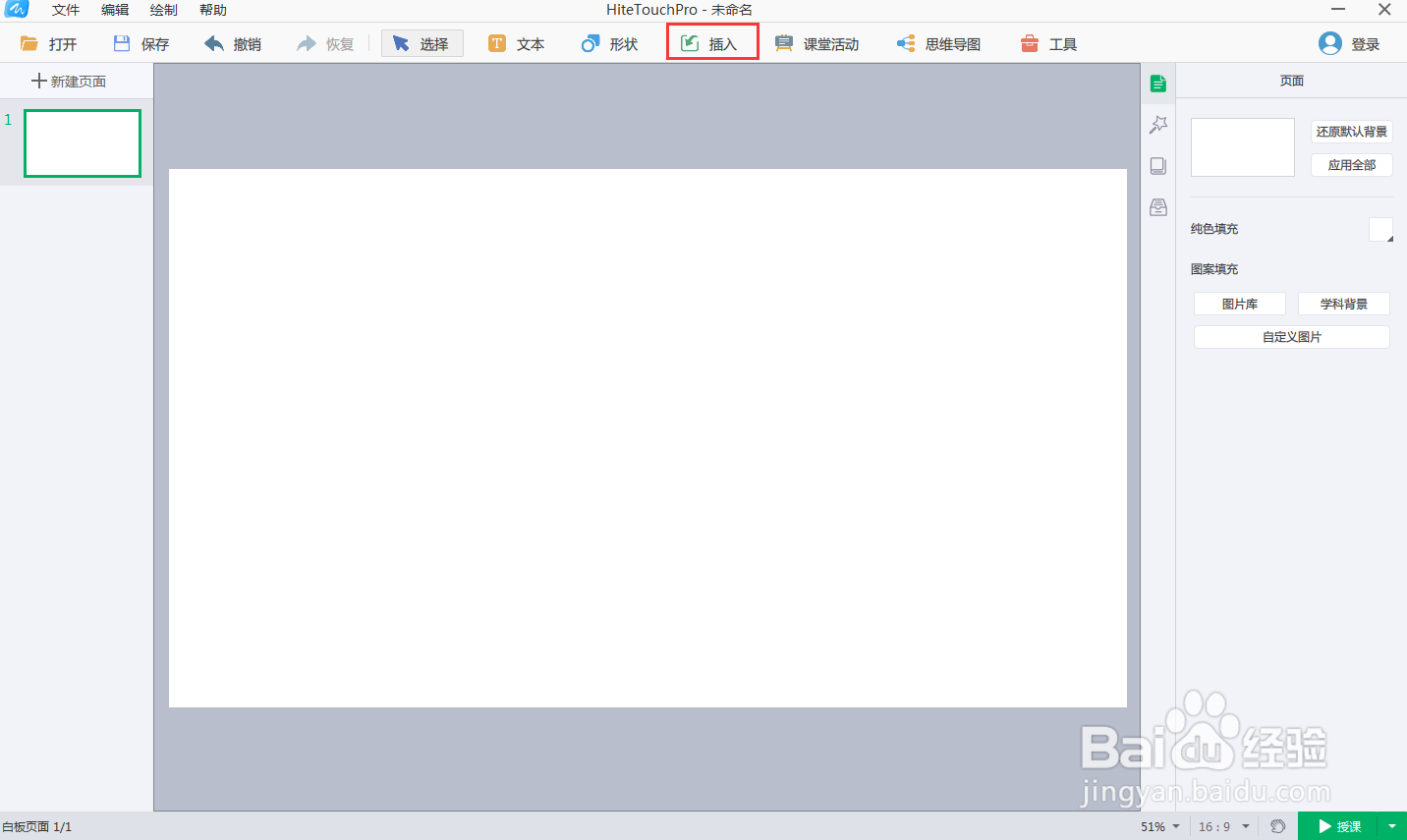
3、选择图片;

4、选中一张图片,按确定;
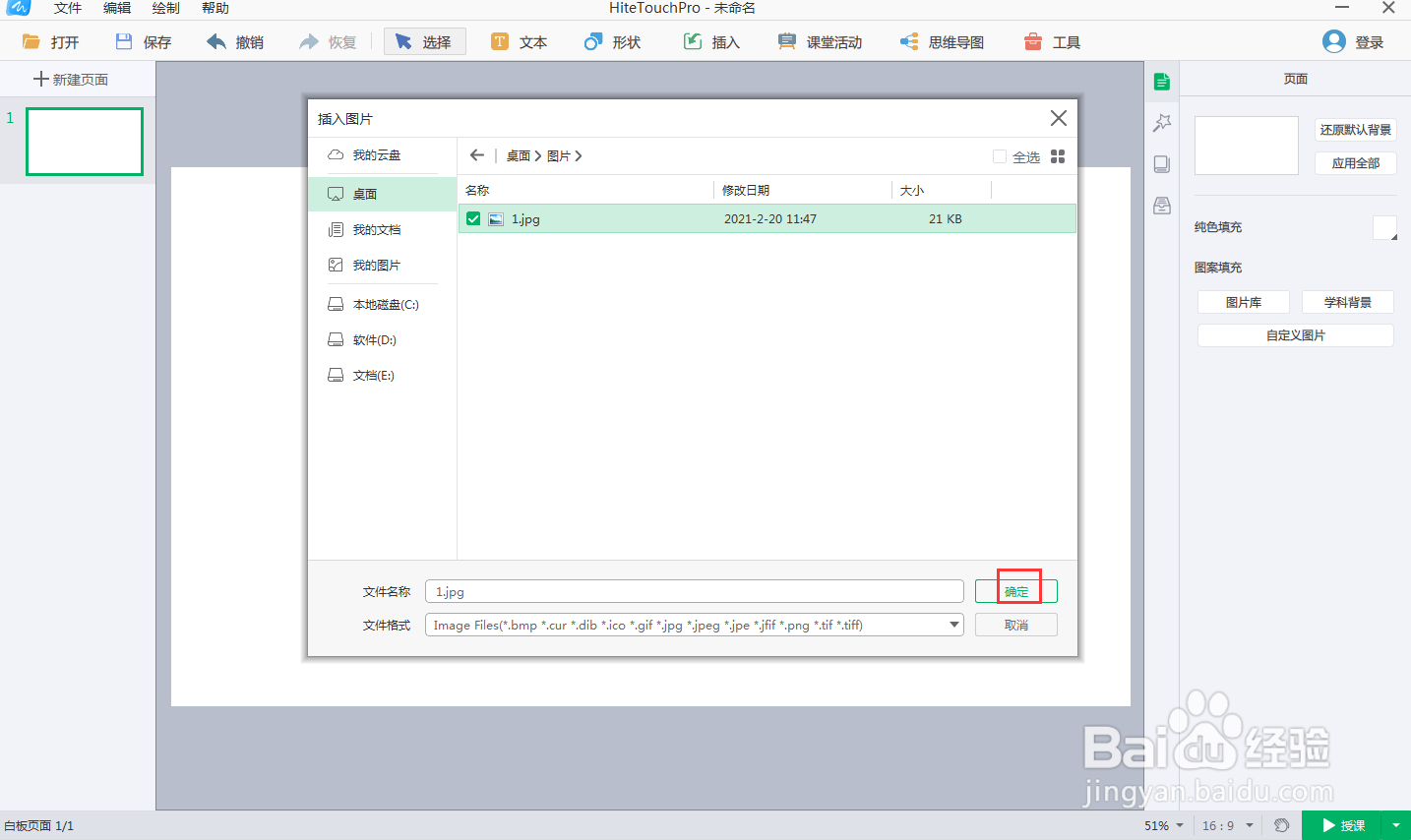
5、将图片添加到白板中;

6、用鼠标向外拖动右下角的圆形句柄,将图片变大;
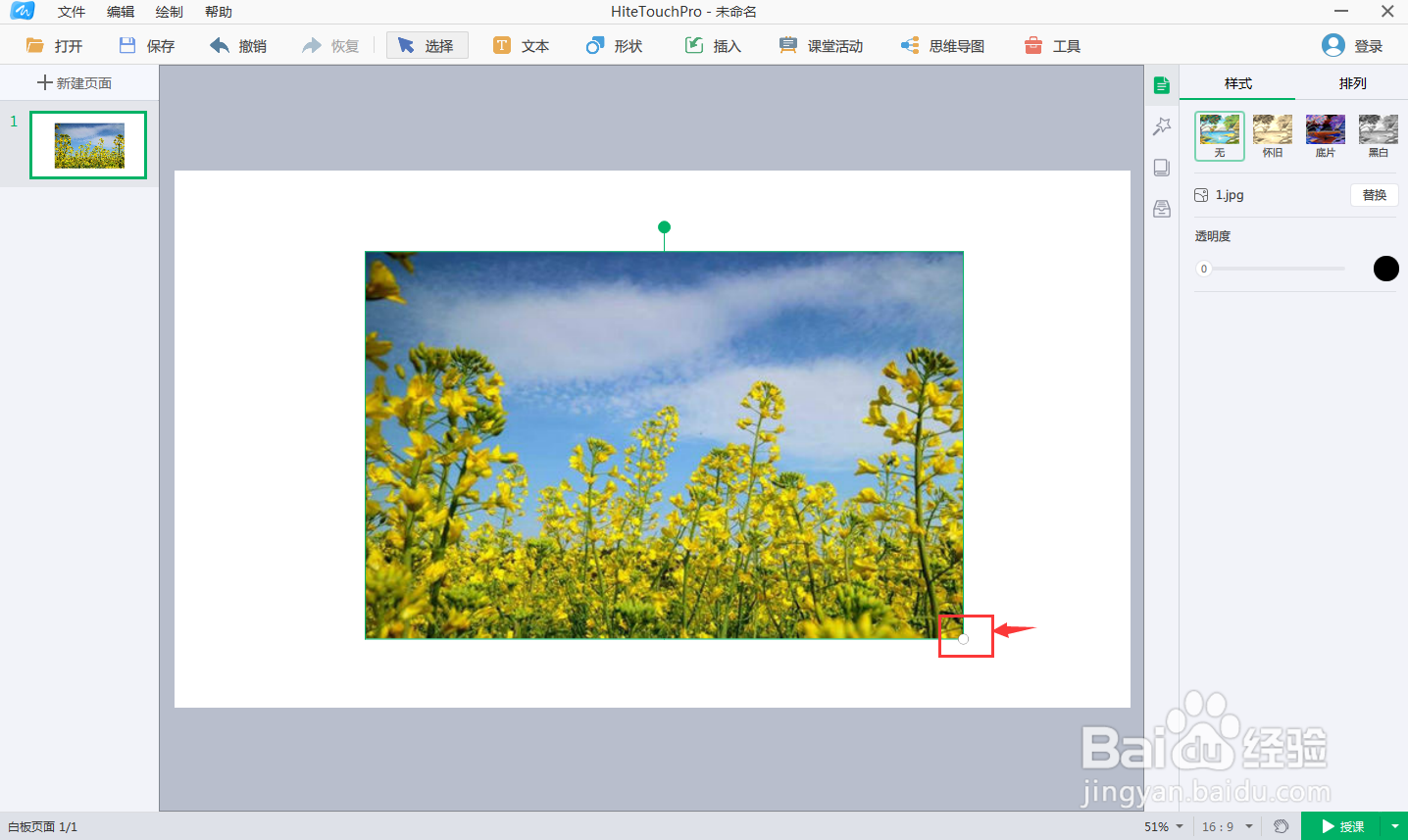
7、我们就在白板中插入了一张图片,并修改了其大小。

